'>
டிஸ்கார்டை நீங்கள் இருமுறை கிளிக் செய்தாலும் நிரல் திறக்கப்படாது, அது மிகவும் வெறுப்பாக இருக்கும். பீதி அடைய வேண்டாம், இந்த சிக்கலை சரிசெய்வது எளிது. டிஸ்கார்ட் வலை பதிப்பைப் பயன்படுத்துவதற்குப் பதிலாக, உங்கள் டிஸ்கார்ட் பயன்பாட்டை சரிசெய்ய கீழே உள்ள உள்ளடக்கத்தைப் படிக்கலாம்.
இந்த திருத்தங்களை முயற்சிக்கவும்:
இந்த வழிகாட்டியில், டிஸ்கார்ட் திறந்த சிக்கலை சரிசெய்ய 3 எளிய முறைகளைக் கற்றுக்கொள்வீர்கள். வேலை செய்யும் ஒன்றைக் கண்டுபிடிக்கும் வரை பட்டியலில் இறங்கவும்.
- டிஸ்கார்ட் பணியைக் கொல்லுங்கள்
- உங்கள் தேதி / நேரத்தை தானாக அமைக்கவும்
- நிர்வாகியாக Discord ஐ இயக்கவும்
- பணி நிர்வாகியைப் பயன்படுத்தவும்
- உங்கள் பிரதிநிதிகளை முடக்கு
- உங்கள் டி.என்.எஸ்
- கோளாறு மீண்டும் நிறுவவும்
போனஸ்: உங்கள் இயக்கி புதுப்பிக்கவும்
1 ஐ சரிசெய்யவும்: டிஸ்கார்ட் பணியைக் கொல்லுங்கள்
எளிமையான மறுதொடக்கம் மூலம் இந்த தடையை நீங்கள் சரிசெய்யலாம். டிஸ்கார்ட் பணியை முழுவதுமாகக் கொன்று மீண்டும் தொடங்கவும்.
1) அழுத்தவும் விண்டோஸ் லோகோ விசை + ஆர் ஒன்றாக தட்டச்சு செய்க cmd உங்கள் விசைப்பலகையில். பின்னர் கிளிக் செய்யவும் சரி .

2) வகை taskkill / F / IM discord.exe மற்றும் அழுத்தவும் உள்ளிடவும் விசை.

3) டிஸ்கார்டை மீண்டும் தொடங்கவும். இது சாதாரணமாக திறந்திருக்க வேண்டும்.
சரி 2: உங்கள் தேதி / நேரத்தை தானாக அமைக்கவும்
இது உங்களுக்கு வித்தியாசமாகத் தோன்றலாம், ஆனால் பல பயனர்கள் சிக்கலை சரிசெய்ய இது உதவுகிறது. நீங்கள் ஏற்கனவே தானாகவே உங்கள் நேரத்தை அமைத்திருந்தால், அடுத்த பிழைத்திருத்தத்திற்கு செல்லலாம். அல்லது கீழே உள்ள படிகளைப் பின்பற்றலாம்.
1) அழுத்தவும் விண்டோஸ் லோகோ விசை + I. விண்டோஸ் அமைப்புகளைத் திறக்க ஒன்றாக.
2) பின்னர் கிளிக் செய்யவும் நேரம் & மொழி .

3) வலது பலகத்தில், கீழே உள்ள பொத்தானை இயக்கவும் நேரத்தை தானாக அமைக்கவும் .
4) சரிபார்க்க டிஸ்கார்ட் நிரலை மீண்டும் துவக்கவும்.
இது வேலை செய்யவில்லை என்றால், அடுத்த பிழைத்திருத்தத்திற்கு செல்லுங்கள்.
பிழைத்திருத்தம் 3: நிர்வாகியாக டிஸ்கார்டை இயக்கவும்
சிக்கல்களை ஏற்படுத்தும் விண்டோஸ் அமைப்பால் சில அம்சங்கள் தடுக்கப்படலாம். அதிக ஒருமைப்பாடு அணுகலுடன், டிஸ்கார்ட் அதன் அம்சங்களை முழுமையாகப் பயன்படுத்த முடியும், பிற நிரல்களால் தடுக்கப்படாது.
எனவே நிர்வாகி இந்த சிக்கலை சரிசெய்யக்கூடும் என்பதால் டிஸ்கார்டை இயக்கவும்.
1) உங்கள் விண்டோஸ் பணிப்பட்டியில் உள்ள டிஸ்கார்ட் ஐகானைக் கண்டுபிடித்து வலது கிளிக் செய்யவும். சில நேரங்களில் அது மறைக்கப்பட்டு, “ மறைக்கப்பட்ட ஐகான்களைக் காட்டு ”. பின்னர் கிளிக் செய்யவும் கருத்து வேறுபாடு .

2) உங்கள் டெஸ்க்டாப்பில், வலது கிளிக் செய்யவும் குறுக்குவழி ஐகானை நிராகரி தேர்ந்தெடு நிர்வாகியாக செயல்படுங்கள் .

3) கிளிக் செய்யவும் ஆம் பயனர் கணக்கு கட்டுப்பாட்டால் கேட்கப்படும் போது.
4) கருத்து வேறுபாடு திறக்கப்பட வேண்டும்.
பிழைத்திருத்தம் 4: பணி நிர்வாகியைப் பயன்படுத்தவும்
பணிகள் முழுவதையும் மூடுவதற்கு பணி நிர்வாகியைப் பயன்படுத்தவும், மறுதொடக்கம் செய்யவும் இந்த சிக்கலை சரிசெய்ய உதவும்.
1) அழுத்தவும் Ctrl + Shift + Esc பணி நிர்வாகியைத் திறக்க ஒன்றாக.
2) செயல்முறை தாவலில், டிஸ்கார்ட் பயன்பாட்டைத் தேர்ந்தெடுத்து கிளிக் செய்க பணி முடிக்க .

3) மறுதொடக்கம் மறுதொடக்கம். அது திறக்க வேண்டும்.
சரி 5: உங்கள் ப்ராக்ஸிகளை முடக்கு
டிஸ்கார்டை இயக்கும் போது நீங்கள் ப்ராக்ஸிகளைப் பயன்படுத்துகிறீர்கள் மற்றும் இந்த சிக்கல் இருந்தால், உங்கள் ப்ராக்ஸிகளை முடக்க வேண்டும்.
எப்படி என்பது இங்கே:
1) அழுத்தவும் விண்டோஸ் லோகோ விசை + இடைநிறுத்தம் கிளிக் செய்யவும் கண்ட்ரோல் பேனல் முகப்பு .

2) கண்ட்ரோல் பேனலை அமைக்கவும் வகை மூலம் காண்க கிளிக் செய்யவும் நெட்வொர்க் மற்றும் இணையம் .

3) கிளிக் செய்யவும் இணைய விருப்பங்கள் .

4) இல் இணைப்புகள் தாவல், கிளிக் செய்யவும் லேன் அமைப்புகள் .

5) தேர்வுநீக்கு உங்கள் LAN க்கு ப்ராக்ஸி சேவையகத்தைப் பயன்படுத்தவும் . மாற்றங்களைச் சேமிக்க சரி என்பதைக் கிளிக் செய்க.

6) டிஸ்கார்டை மீண்டும் தொடங்கவும், அது திறக்கப்பட வேண்டும்.
சரி 6: உங்கள் டி.என்.எஸ்
தற்காலிக சேமிப்பை சுத்தப்படுத்துவது தற்காலிக சேமிப்பில் சேமிக்கப்பட்ட அனைத்து தகவல்களையும் நீக்குகிறது, மேலும் புதிய டிஎன்எஸ் தகவல்களைக் கண்டுபிடிக்க கணினியை கட்டாயப்படுத்துகிறது. இந்த பிழைத்திருத்தம் பல பயனர்களுக்கு சிக்கலை தீர்க்க உதவியது.
1) டிஸ்கார்டை முழுவதுமாக வெளியேறவும்.
2) அழுத்தவும் விண்டோஸ் லோகோ விசை + ஆர் ரன் பெட்டியைத் திறக்க ஒன்றாக.
3) வகை cmd . பின்னர் அழுத்தவும் Ctrl + Shift + Enter ஒன்றாக நிர்வாகியாக இயக்க.
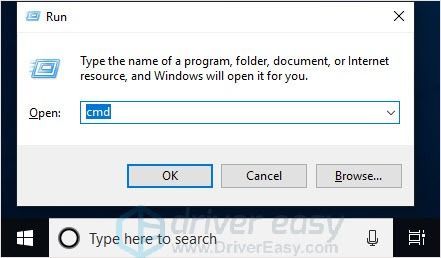
4) எங்களிடமிருந்து நீங்கள் தட்டச்சு செய்யலாம் அல்லது நகலெடுக்கலாம் ipconfig / flushdns (‘g’ க்குப் பிறகு ஒரு இடம் உள்ளது) மற்றும் அழுத்தவும் உள்ளிடவும் .
ipconfig / flushdns

5) டிஸ்கார்டை மீண்டும் தொடங்கவும். அது திறக்க வேண்டும்.
பிழைத்திருத்தம் 7: கோளாறு மீண்டும் நிறுவவும்
மேலே உள்ள திருத்தங்கள் செயல்படவில்லை என்றால், டிஸ்கார்ட் செயல்படுகிறதா என்பதை மீண்டும் நிறுவலாம். டிஸ்கார்ட் நிறுவல் நீக்கி மீண்டும் நிறுவினால் தரவுக் கோப்புகளை மீண்டும் எழுத முடியும். பிழைத்திருத்தம் இந்த பிழைத்திருத்தத்தால் சரி செய்யப்படலாம்.
1) அழுத்தவும் விண்டோஸ் லோகோ விசை மற்றும் ஆர் ரன் பெட்டியைத் தொடங்க உங்கள் விசைப்பலகையில் ஒரே நேரத்தில்.
2) வகை appwiz.cpl , பின்னர் அழுத்தவும் உள்ளிடவும் உங்கள் விசைப்பலகையில்.

3) பட்டியலில் டிஸ்கார்ட் என்பதை வலது கிளிக் செய்து தேர்ந்தெடுக்கவும் நிறுவல் நீக்கு .

4) பதிவிறக்கி நிறுவவும் கருத்து வேறுபாடு அதிகாரப்பூர்வ வலைத்தளத்திலிருந்து. டிஸ்கார்டை மீண்டும் இயக்கவும்.
போனஸ்: உங்கள் இயக்கி புதுப்பிக்கவும்
உங்கள் கணினி அமைப்பு மற்றும் டிஸ்கார்ட் சாத்தியமான சிக்கல்களில் இருந்து தடுக்க, உங்கள் இயக்கிகளை தவறாமல் புதுப்பிக்க பரிந்துரைக்கப்படுகிறது.
காரணம் விண்டோஸ் 10 எப்போதும் உங்களுக்கு சமீபத்திய பதிப்பை வழங்காது. ஆனால் காலாவதியான அல்லது தவறான இயக்கிகளுடன், நீங்கள் பல சிக்கல்களை சந்திக்கலாம், எடுத்துக்காட்டாக, டிஸ்கார்ட் மைக் வேலை செய்யவில்லை . எனவே உங்கள் இயக்கிகளை புதுப்பித்து வைத்திருப்பது மிகவும் முக்கியம்.
உங்கள் இயக்கியை புதுப்பிக்க இரண்டு வழிகள் உள்ளன: கைமுறையாகவும் தானாகவும்.
விருப்பம் 1 - கைமுறையாக - உங்கள் டிரைவர்களை இந்த வழியில் புதுப்பிக்க உங்களுக்கு சில கணினி திறன்களும் பொறுமையும் தேவை, ஏனென்றால் ஆன்லைனில் சரியான டிரைவரை நீங்கள் கண்டுபிடித்து, அதை பதிவிறக்கம் செய்து படிப்படியாக நிறுவ வேண்டும்.
அல்லது
விருப்பம் 2 - தானாகவே (பரிந்துரைக்கப்படுகிறது) - இது விரைவான மற்றும் எளிதான விருப்பமாகும். இவை அனைத்தும் ஒரு சில மவுஸ் கிளிக்குகளில் செய்யப்படுகின்றன - நீங்கள் கணினி புதியவராக இருந்தாலும் கூட எளிதானது.
விருப்பம் 1 - இயக்கி கைமுறையாக பதிவிறக்கி நிறுவவும்
உற்பத்தியாளர் அதிகாரப்பூர்வ வலைத்தளத்திலிருந்து இயக்கிகளை பதிவிறக்கம் செய்யலாம். உங்களிடம் உள்ள மாதிரியைத் தேடுங்கள் மற்றும் உங்கள் குறிப்பிட்ட இயக்க முறைமைக்கு ஏற்ற சரியான இயக்கியைக் கண்டறியவும். இயக்கி கைமுறையாக பதிவிறக்கவும்.
விருப்பம் 2 - இயக்கிகளை தானாக புதுப்பிக்கவும்
உங்கள் இயக்கிகளை கைமுறையாக புதுப்பிக்க உங்களுக்கு நேரமோ பொறுமையோ இல்லையென்றால், அதை தானாகவே செய்யலாம் டிரைவர் ஈஸி .
டிரைவர் ஈஸி தானாகவே உங்கள் கணினியை அடையாளம் கண்டு அதற்கான சரியான இயக்கிகளைக் கண்டுபிடிக்கும். உங்கள் கணினி எந்த கணினியை இயக்குகிறது என்பதை நீங்கள் சரியாக அறிந்து கொள்ள வேண்டிய அவசியமில்லை, தவறான இயக்கியை பதிவிறக்கம் செய்து நிறுவும் அபாயம் உங்களுக்கு தேவையில்லை, நிறுவும் போது தவறு செய்வதைப் பற்றி நீங்கள் கவலைப்பட தேவையில்லை.
உங்கள் இயக்கிகளை தானாகவே புதுப்பிக்கலாம் இலவசம் அல்லது க்கு டிரைவர் ஈஸி பதிப்பு. ஆனால் புரோ பதிப்பில் இது 2 கிளிக்குகளை மட்டுமே எடுக்கும் (மேலும் உங்களுக்கு முழு ஆதரவும் ஒரு 30 நாள் பணம் திரும்ப உத்தரவாதம் ):
- பதிவிறக்க Tamil இயக்கி எளிதாக நிறுவவும்.
- டிரைவர் ஈஸி இயக்கவும் மற்றும் கிளிக் செய்யவும் இப்போது ஸ்கேன் செய்யுங்கள் பொத்தானை. டிரைவர் ஈஸி பின்னர் உங்கள் கணினியை ஸ்கேன் செய்து ஏதேனும் சிக்கல் இயக்கிகளைக் கண்டறியும்.
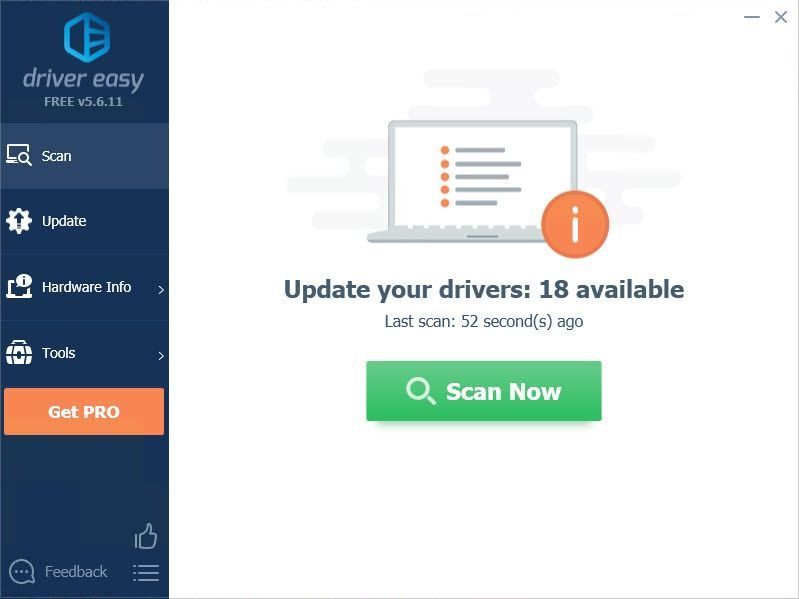
- கிளிக் செய்யவும் புதுப்பிப்பு அந்த இயக்கியின் சரியான பதிப்பை தானாகவே பதிவிறக்கம் செய்ய கொடியிடப்பட்ட இயக்கியின் அடுத்த பொத்தானை அழுத்தவும், பின்னர் நீங்கள் அதை கைமுறையாக நிறுவலாம் (இதை இலவச பதிப்பில் செய்யலாம்).
அல்லது கிளிக் செய்க அனைத்தையும் புதுப்பிக்கவும் இன் சரியான பதிப்பை தானாகவே பதிவிறக்கி நிறுவ அனைத்தும் உங்கள் கணினியில் காணாமல் போன அல்லது காலாவதியான இயக்கிகள். (இதற்கு தேவைப்படுகிறது சார்பு பதிப்பு இது முழு ஆதரவு மற்றும் 30 நாள் பணம் திரும்ப உத்தரவாதத்துடன் வருகிறது. அனைத்தையும் புதுப்பி என்பதைக் கிளிக் செய்யும்போது மேம்படுத்துமாறு கேட்கப்படுவீர்கள்.)
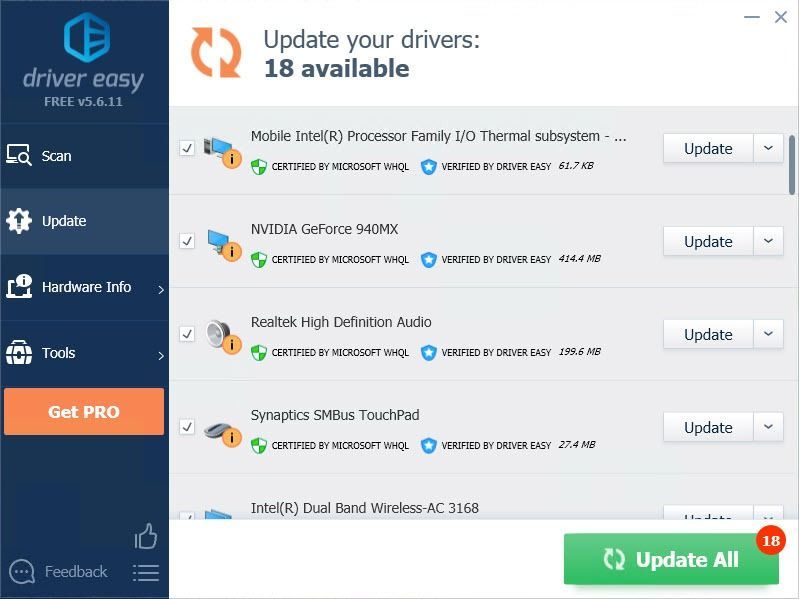
இந்த இடுகை உங்களுக்கு உதவியாக இருக்கும் என்று நம்புகிறோம். உங்களிடம் ஏதேனும் கேள்விகள் அல்லது ஆலோசனைகள் இருந்தால், கீழே கருத்துகளை வெளியிடுவதை வரவேற்கிறோம். வாசித்ததற்கு நன்றி.
தொடர்புடைய கட்டுரை: டிஸ்கார்ட் மைக் வேலை செய்யவில்லை (தீர்க்கப்பட்டது)
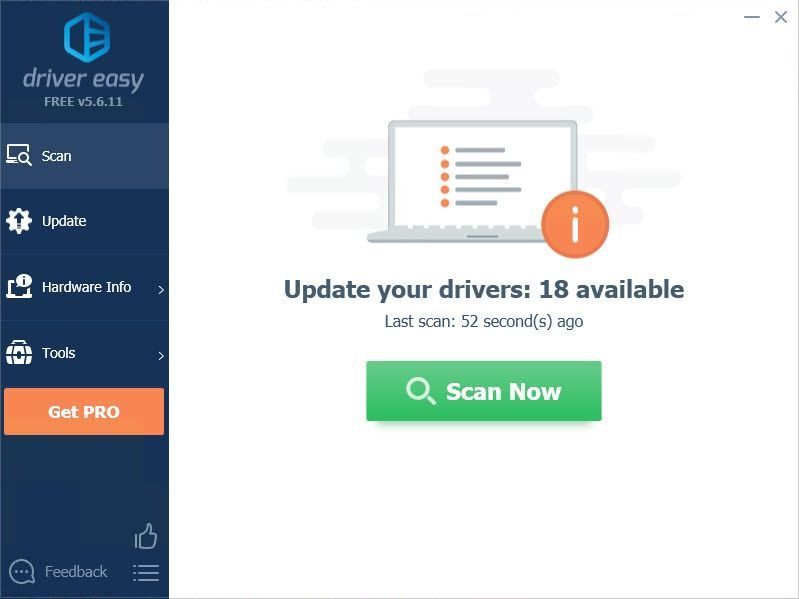
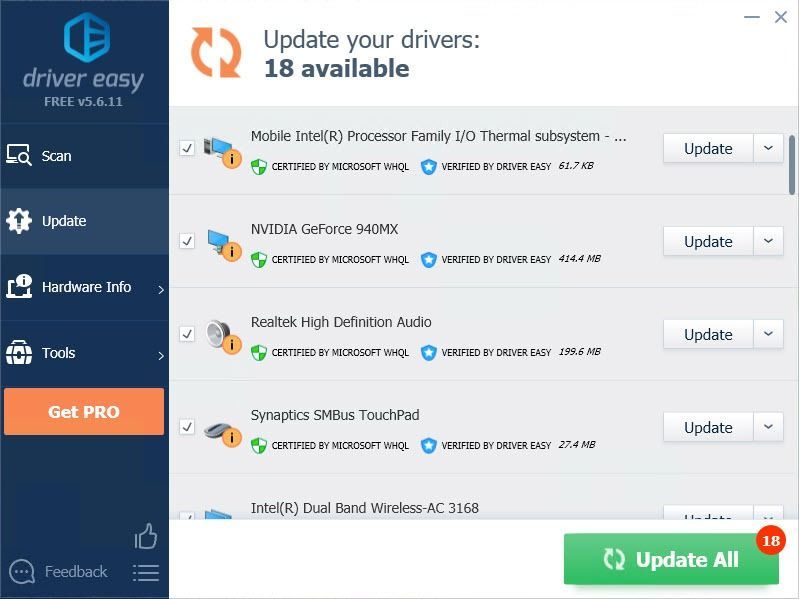
![[தீர்ந்தது] ரோப்லாக்ஸ் ஏற்றுதல் திரையில் சிக்கியது](https://letmeknow.ch/img/knowledge/77/roblox-stuck-loading-screen.jpg)
![[சரி] நவீன போர் பரிமாற்ற பரிமாற்ற பிழை காரணமாக துண்டிக்கப்பட்டது](https://letmeknow.ch/img/network-issues/45/modern-warfare-disconnected-due-transmission-error.png)




